在数字化时代,音乐播放的便捷性和多样性备受关注。dlna(digital living network alliance)技术为我们提供了一种在不同设备间轻松共享音乐的方式。那么,酷狗音乐播放器如何设置dlna呢?下面就为大家详细介绍其使用方法。
一、dlna简介
dlna旨在让各种数码设备在网络环境中实现互联互通,允许用户在不同设备间传输和播放多媒体内容。对于音乐爱好者而言,借助dlna,就能将手机、电脑上的酷狗音乐通过网络传输到智能电视、音响等设备上播放,享受更震撼的音乐体验。
二、酷狗音乐设置dlna的前提条件
首先,确保你的设备都连接到同一无线网络。无论是手机、电脑还是智能播放设备,都需处于同一网络环境下,才能实现dlna连接。其次,相关设备要支持dlna功能。如今,大多数智能电视、智能音响以及部分手机、电脑都具备该功能。
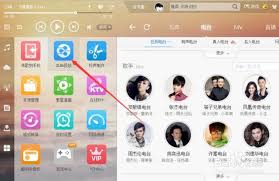
三、电脑端酷狗音乐设置dlna
打开电脑上的酷狗音乐播放器,点击界面右上角的“三”图标,在弹出的菜单中选择“传歌到设备”。接着,在新窗口中找到“dlna设备”选项。此时,酷狗音乐便会自动搜索同一网络下支持dlna的设备。搜索到设备后,点击相应设备名称,即可将电脑中的音乐传输到该设备上播放。
四、手机端酷狗音乐设置dlna
在手机上打开酷狗音乐,进入播放界面。点击界面右上角的“更多”图标,选择“投屏播放”。然后,手机会自动搜索支持dlna的设备。找到目标设备后,点击连接,手机上正在播放的音乐就会通过dlna传输到连接的设备上播放。
五、dlna使用注意事项
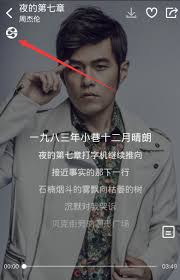
在使用dlna传输音乐时,要注意网络稳定性。不稳定的网络可能导致音乐播放卡顿或中断。同时,不同设备对音乐格式的支持可能有所差异,若遇到无法播放的情况,可尝试转换音乐格式。另外,部分设备在连接dlna后,可能需要手动在设备上选择酷狗音乐作为播放源。
通过以上步骤,大家就能轻松设置酷狗音乐播放器的dlna功能,在不同设备间畅享音乐。无论是与家人朋友共享音乐盛宴,还是独自享受大屏、高品质音响带来的音乐震撼,dlna都能满足你的需求,让音乐随时随地以最佳状态呈现。






















